对于电运行内存小的用户来说,运行win7系统很卡的情况很是常见,对此有些用户会选择垃圾清理或者卸载软件的方法来使它的运行速度加快一点,但是我们知道这个方法是没有太大用处的。那win7卡顿不流畅怎么处理呢?其实win7系统电脑本身就可以解决这个问题。具体怎么做呢?下面就来和大家分享一下win7程序卡顿严重解决方法。
具体操作:
方法一:1、在电脑的桌面上找到“计算机”或者“我的电脑”,单击右键,选择菜单栏中最后一个“属性”。

2、在弹出的新页面中找到左下角的“高级系统设置”,单击打开。
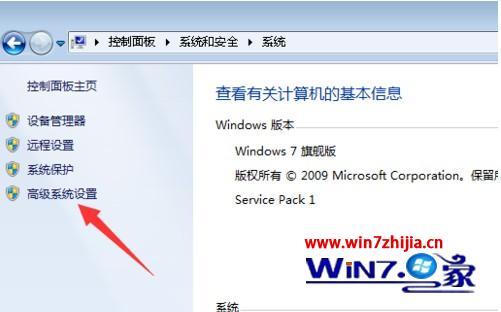
3、在打开的新窗口中点击“高级”,接着选择“性能”下面的“设置”。
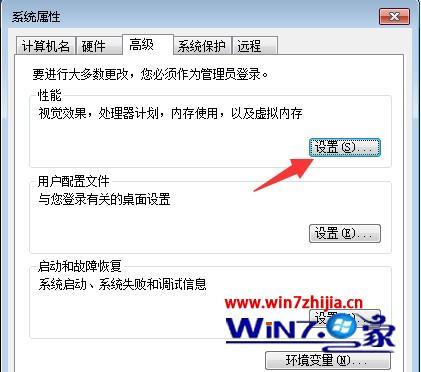
4、在新的窗口中选择“视觉效果”,然后选择“调整为最佳性能”,点击“确定”按钮。
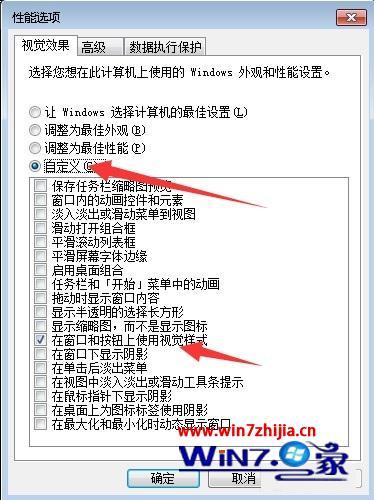
方法二:1、停用安全类、管家类、杀毒类的软件以及其他不用的软件,看我的电脑右下角几乎没有程序。
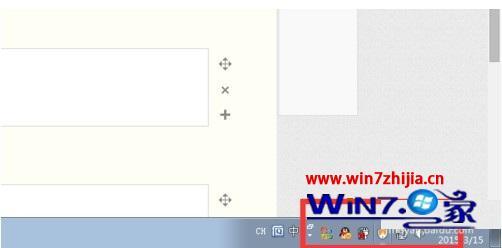
2、经常清理电脑保持电脑运行环境的干净,你可以下载个清理器之类的来清理。
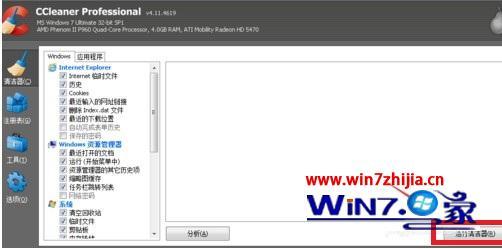
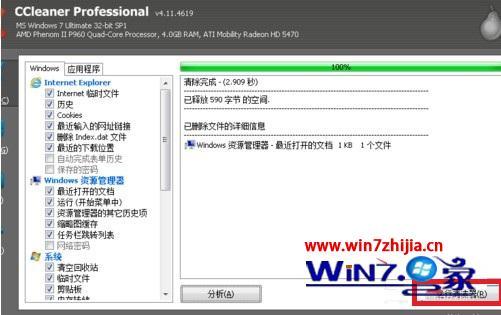
以上就是解决win7电脑卡顿不流畅的方法,跟着操作一起学习吧!